A maioria dos softwares vem com suporte para uma variedade de idiomas. O Slack não é diferente e oferece suporte para dez idiomas e dialetos diferentes. O Slack também oferece alguns layouts de teclado. Embora tenham como objetivo principal gerenciar atalhos de teclado, pois os usuários geralmente já terão seu teclado configurado da maneira que desejam, em todo o sistema operacional.
Configurar o "idioma" do Slack de acordo com sua preferência pessoal deve reduzir a chance de qualquer mal-entendido sobre o que os recursos significam ou fazem se o Slack usar como padrão um idioma que não seja o seu primeiro.
Como substituir um idioma de exibição no Slack
Se você deseja gerenciar suas configurações de idioma e teclado, vá para preferências. Para acessar suas preferências, clique na foto do seu perfil no canto superior direito. Em seguida, clique em “Preferências”.

Uma vez nas preferências, mude para a guia “Idioma e região”. Para ajustar o idioma de exibição do Slack, clique na caixa suspensa “Idioma”. Em seguida, selecione seu idioma preferido.
Gorjeta: Tenha cuidado para não clicar errado, pois a alteração será aplicada instantaneamente sem confirmação. Quando ocorre a alteração do idioma, a janela pop-up de preferências também muda de volta para a guia padrão “Notificações”. Se você acidentalmente clicar em um idioma que não consegue ler, será necessário navegar de volta para a caixa suspensa de idiomas de memória.
A configuração “Layout do teclado” não muda o que qualquer uma das teclas do seu teclado faz. Em vez disso, ele ajusta vários atalhos de teclado. Para selecionar o layout de idioma que o Slack definiu para o seu idioma preferido, clique na caixa suspensa e selecione o seu idioma preferido.
Por fim, o Slack executa um corretor ortográfico no texto que você digita na caixa de mensagem antes de enviá-lo. Se você deseja desabilitar o corretor ortográfico, desmarque a caixa de seleção “Habilitar verificação ortográfica em suas mensagens”.
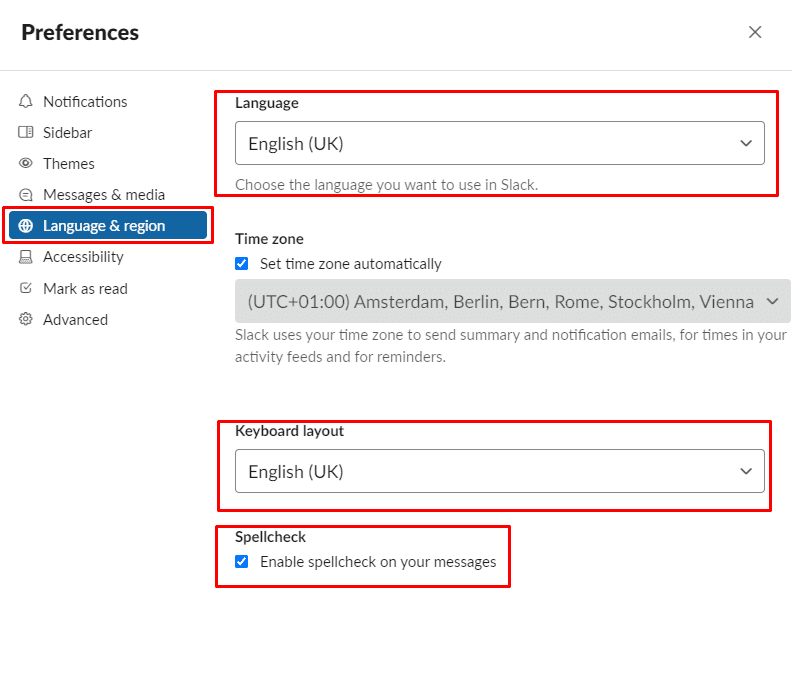
Ter seu software configurado em seu idioma e, idealmente, seu dialeto pode ajudá-lo a entender exatamente o que as configurações e opções fazem o mais rápido possível. Seguindo as instruções neste guia, você pode alterar o Slack para que apareça em seu idioma nativo, se houver suporte.